先日、勢いに任せて作った【After Effects】マックのバーガーを見つけた高揚の鼓動を表すですが、その際に迷っていた集中線をそのままの勢いで作ってしまいます!
今回はシンプルに集中線の作成のみを作ります。
大まかな流れとしては以下の通りです。
2.中心部をくりぬく
3.ちょっと動かす
今回の記事は、After Effects 2022を使用し作成しました。では早速作っていきます!
1.フラクタルノイズの準備
今回の元画像は前回のエフェクトが入っており、そのまま使ってしまっています。
まずは新規レイヤーに「エフェクト」 → 「ノイズ&グレイン」 → 「フラクタルノイズ」でエフェクトを追加していきます。
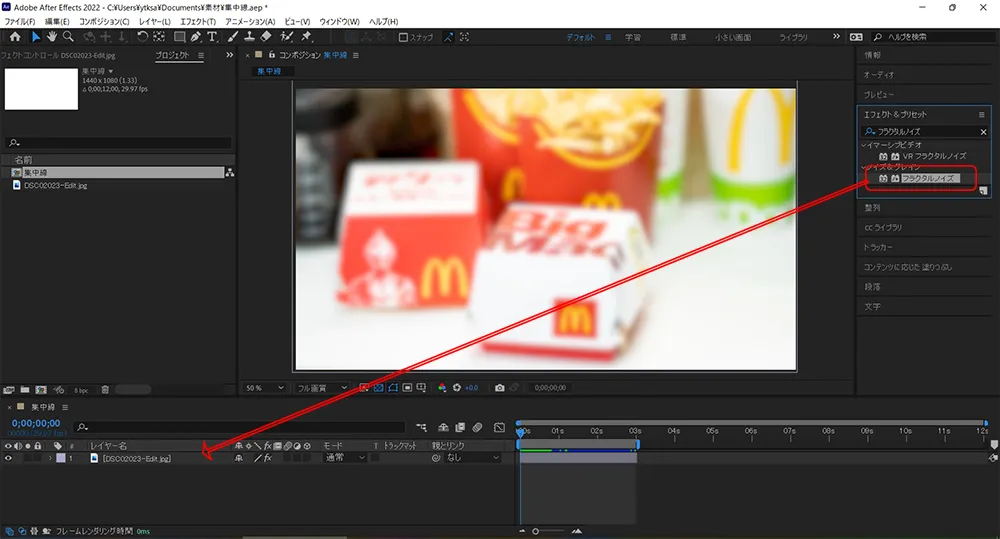 次にエフェクトの設定をしていきます。
次にエフェクトの設定をしていきます。
今回の設定はこんな感じです。
・スケールの高さ:10000(直接入力)
・ コントラスト:400
・明るさ:-27
※スケールの幅:32(下の放射線状に広げてから調整します)
2.放射状に広げる
縦線が出来上がったので、これを放射状に広げていきます。
「エフェクト」 → 「ディストーション」 → 「極座標」のエフェクトを追加します。
変換の種類を「長方形から極線へ」に変更し、「補間」を100%にします。
長方形が円形になったため、周囲が足りなくなってしまうので、レイヤーの「スケール」を拡大して対処していまいます。
また、線っぽさが足りないなぁというときには、 「フラクタルノイズ」の「スケールの幅」を調整してください。
3.中心をくりぬく
作業は以下の3点です。
2.ブラー(ガウス)でぼかす
3.トラックマットでアルファ反転
まずは「シェイプレイヤー」を作成し、円を描きます。
※下の画像はわかりやすく色をクリームにしてありますが、実際には黒にしておきます。
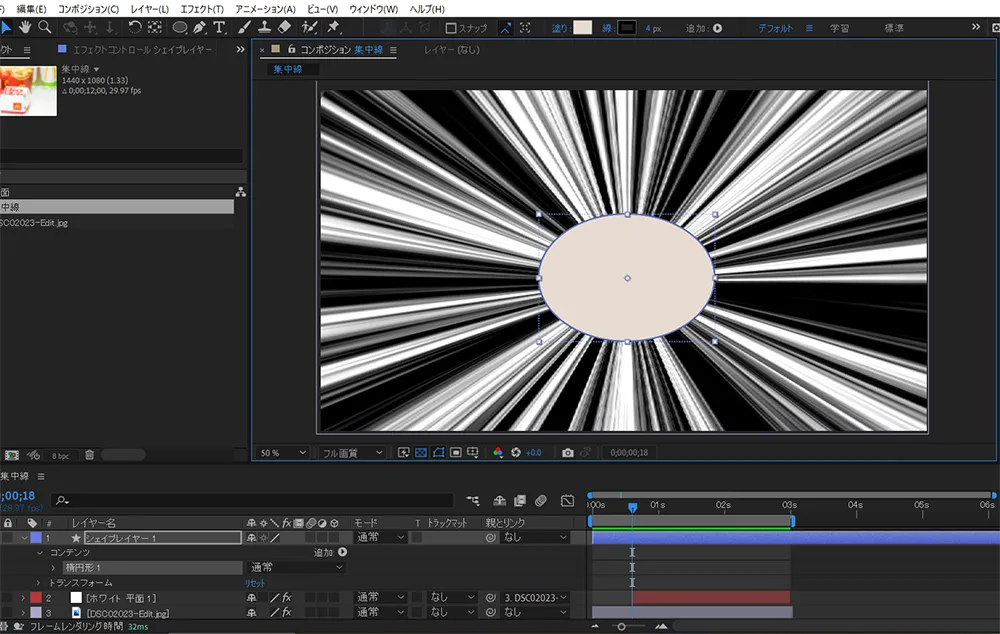
次にブラーをかけ、境目をぼかしていきます。
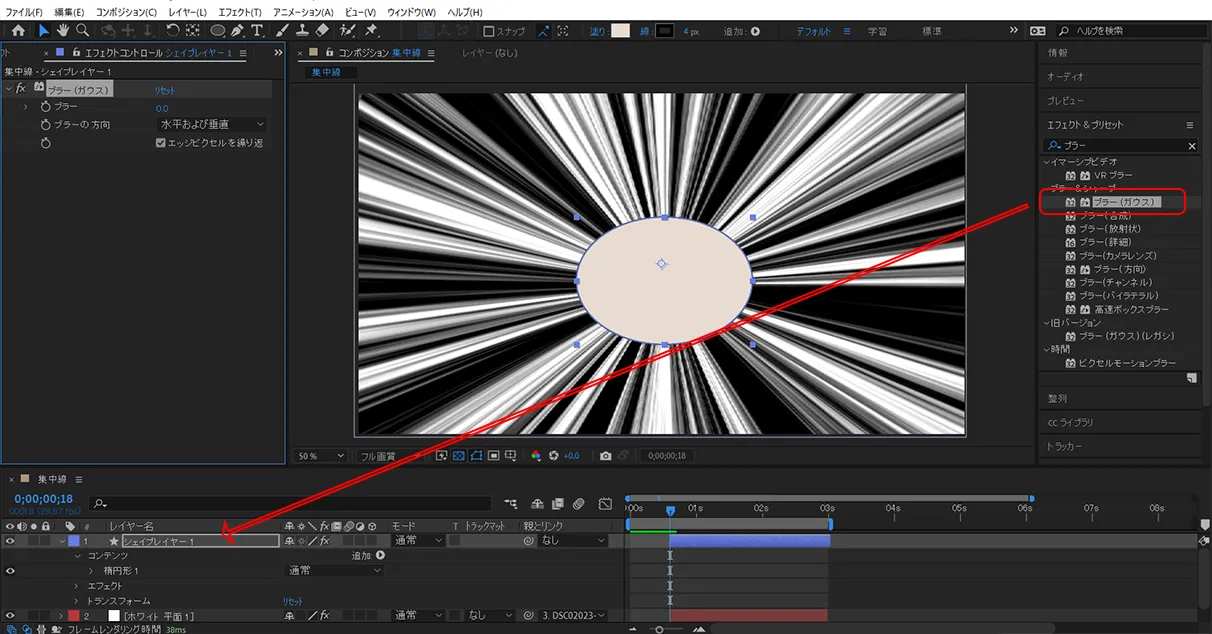 ブラーの数値は映像を見ながら調整してください。
ブラーの数値は映像を見ながら調整してください。
中心部が見えいい感じに隠れるくらいにしていきます。
今回は100くらい。
エッジピクセルを繰り返すのチェックですが、画像はチェックが入れっぱなしになっていますが外しておきましょう。
※この後、塗りつぶしは黒にしておきました。
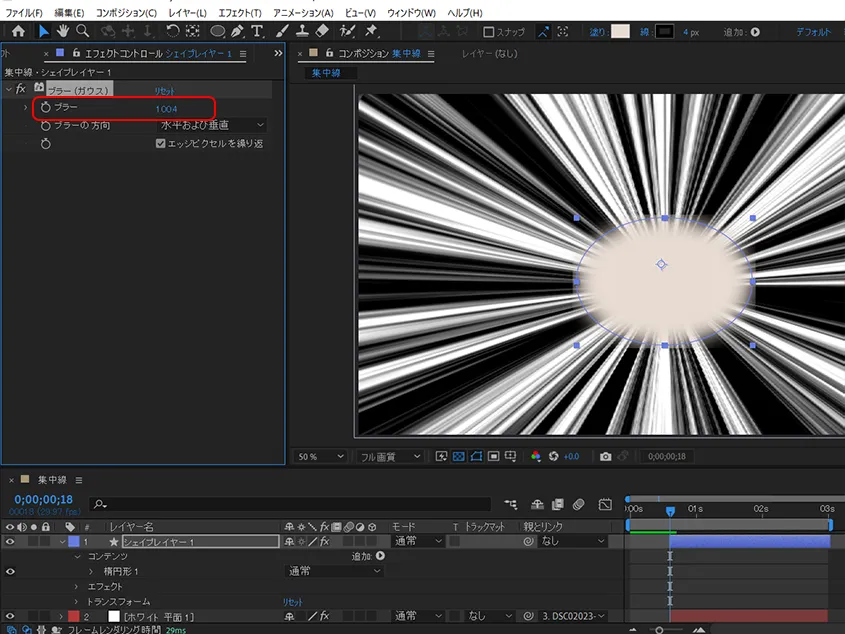
フラクタルノイズの平面に、トラックマットを「アルファ反転マット」に設定するとマスクした部分が透明になります。
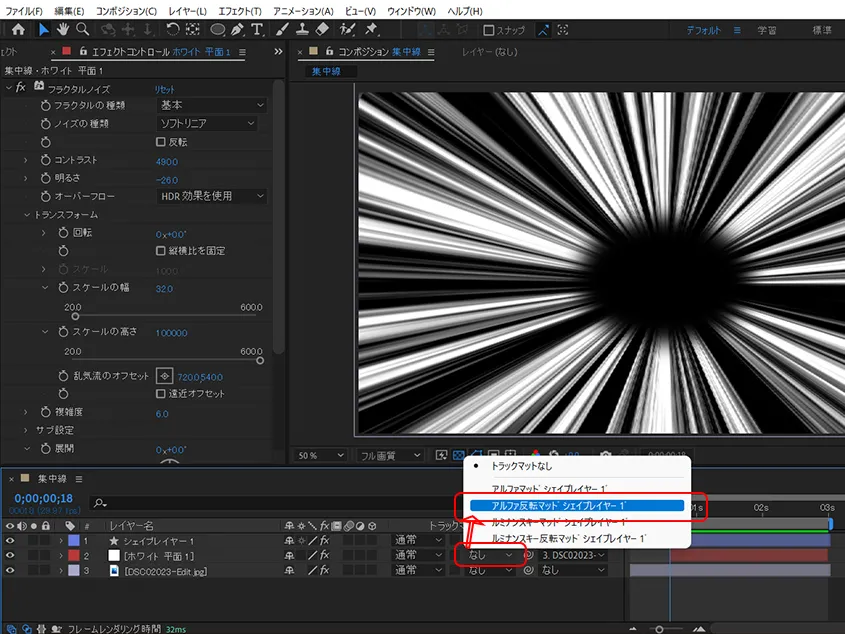
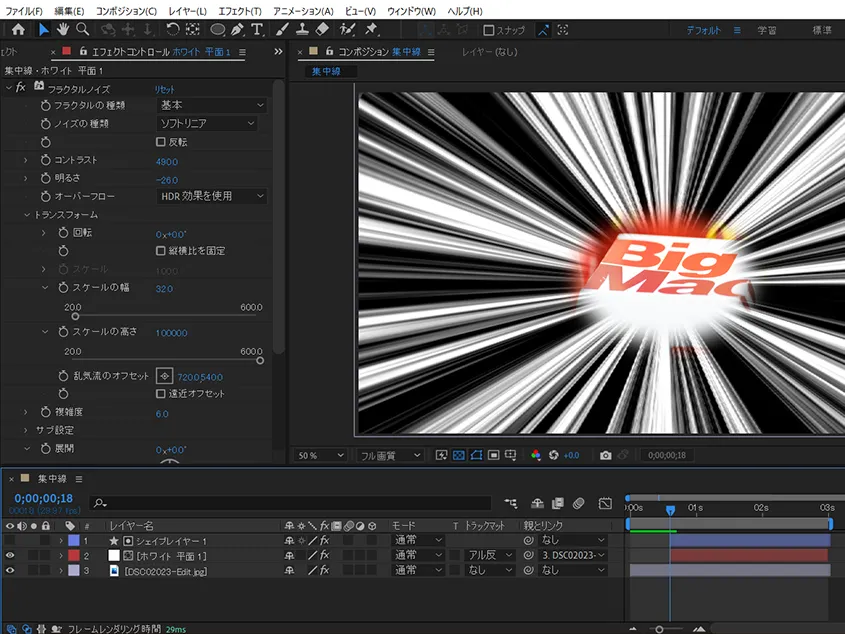
4.集中線の加工
このままだと中心以外が見えないので、ほかの部分もちゃんと見えるように変えていきます。
まずは調整レイヤーを重ね、「マット設定」 のエフェクトを加えていきます。
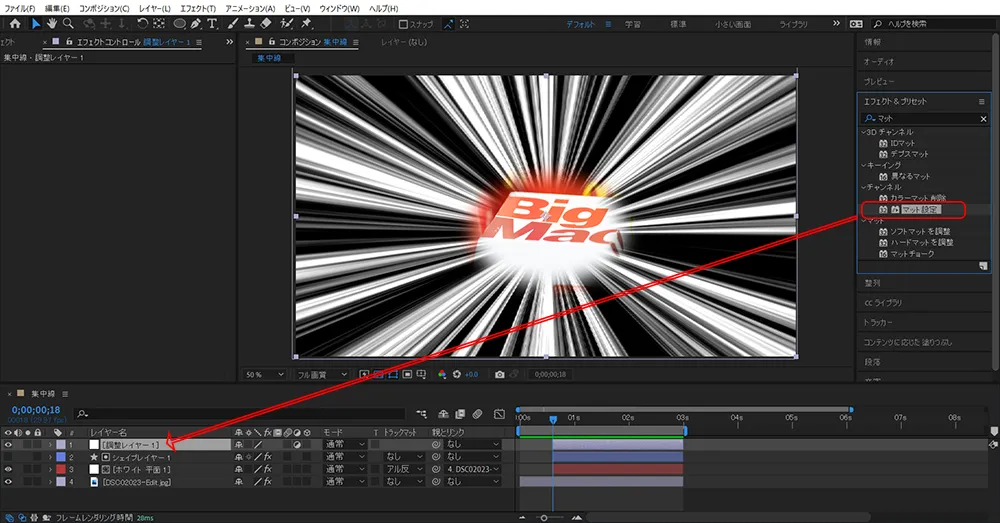 次に黒の部分を透明にしていきます。
次に黒の部分を透明にしていきます。
先程の「マット設定」の「マットに使用」を「輝度」に変更すると、背景が透けるようになります。
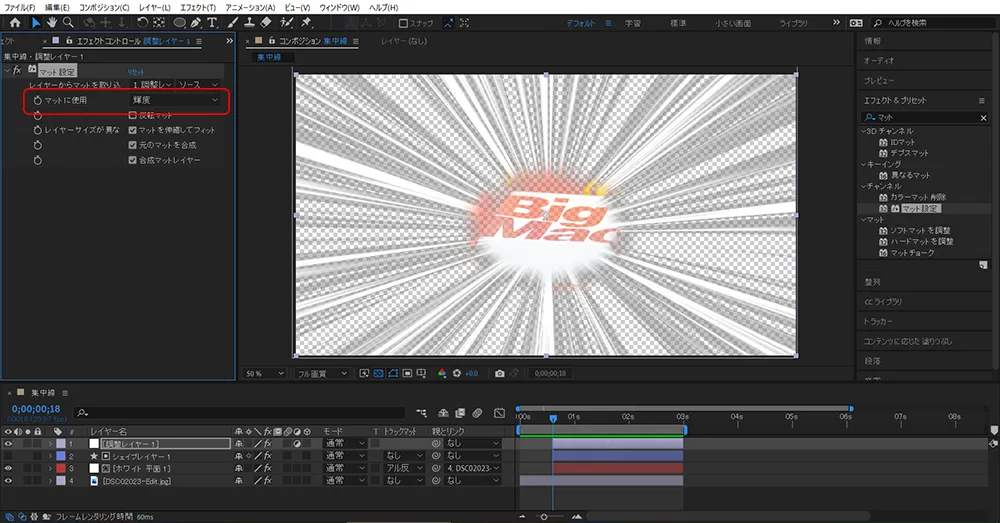
そのまま調整レイヤーにエフェクトの「塗り」を適用します。
「カラー」は黒に。
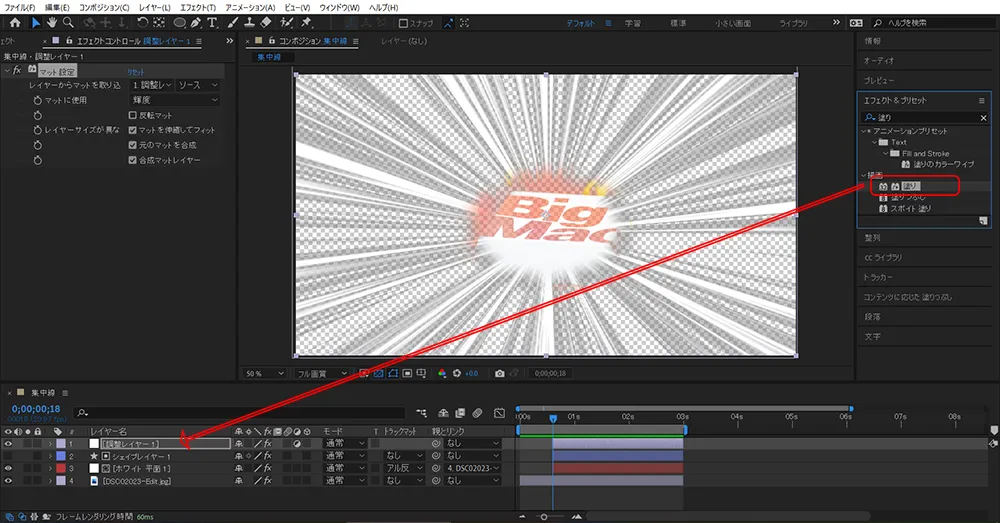
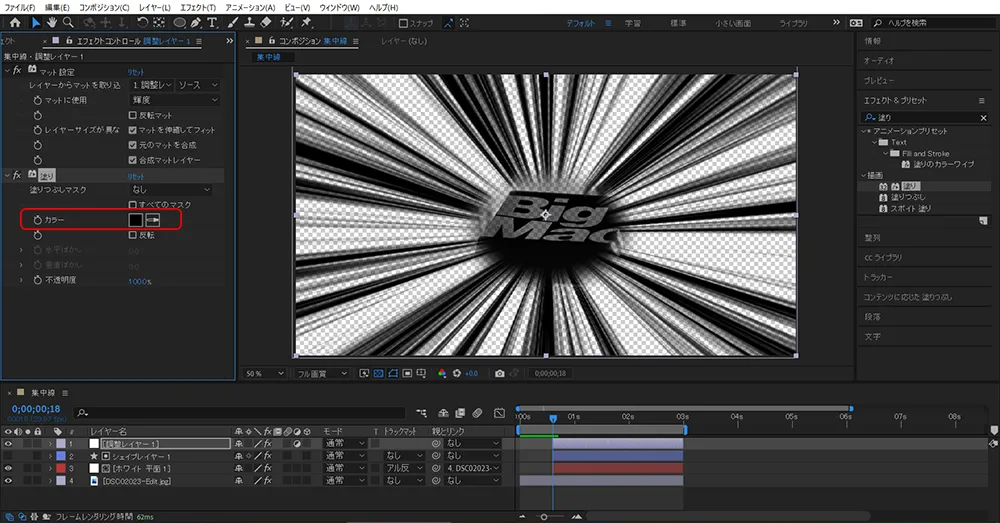
フラクタルノイズの平面に動きを入れていきます。
回転のエクスプレッションに wiggle(10,30) などを記述してみます。
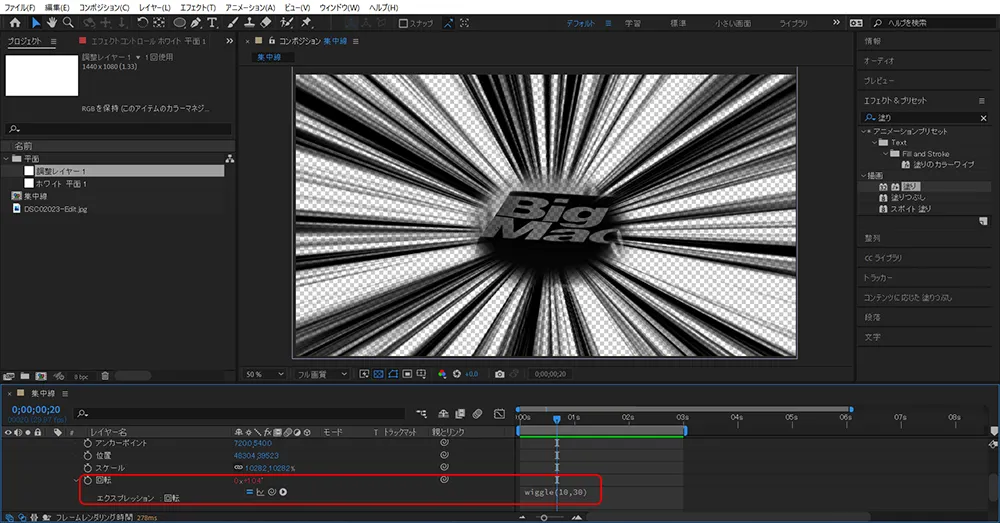
調整レイヤーに「ポスタリゼーション時間」のエフェクトをかけ、更にそれらしくしていきます。
フレームレートを半分くらいにするとよいかも。
このままだとメインの画像もエフェクトがかかった状態となってしまうので、これまでに作った3つのレイヤー(フラクタルノイズの平面・マスク・調整レイヤー)を選択し、右クリックからプリコンポーズしてしまいます。
すると集中線ができたまま、ちゃんと元に戻りました!
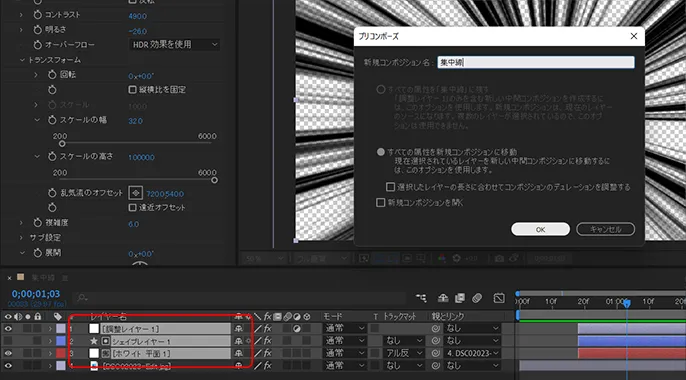
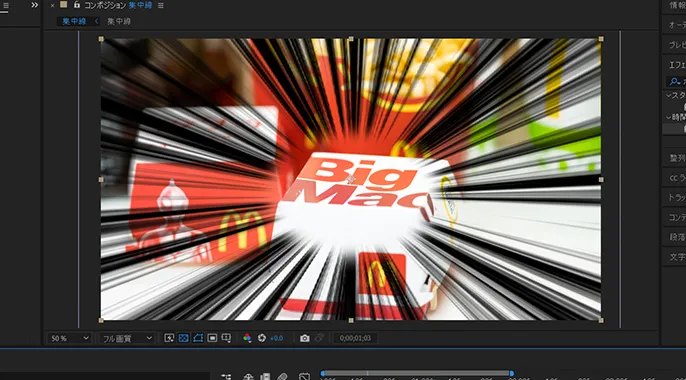
まとめ
wiggleの数値やマスクのブラーを色々と変化させてもニュアンスが変わってきて面白いですね。
是非お試しください!
Adobe Creative Cloudは学生・教員でないと結構価格が高くなってしまいますが、デジタルハリウッドなどの講座を受講するという方法も。
受講料が加算されてもAmazonのプライムセールよりも安く、12ヶ月分を使用できるようになります(/・ω・)/
講座は見ても見なくても大丈夫。
さらに受講は毎年でもOKなので、使い続けられ、検討の価値はあるかと思います。
※Amazon通常だと約6.5万円が4万円弱へ(2022年5月時点)



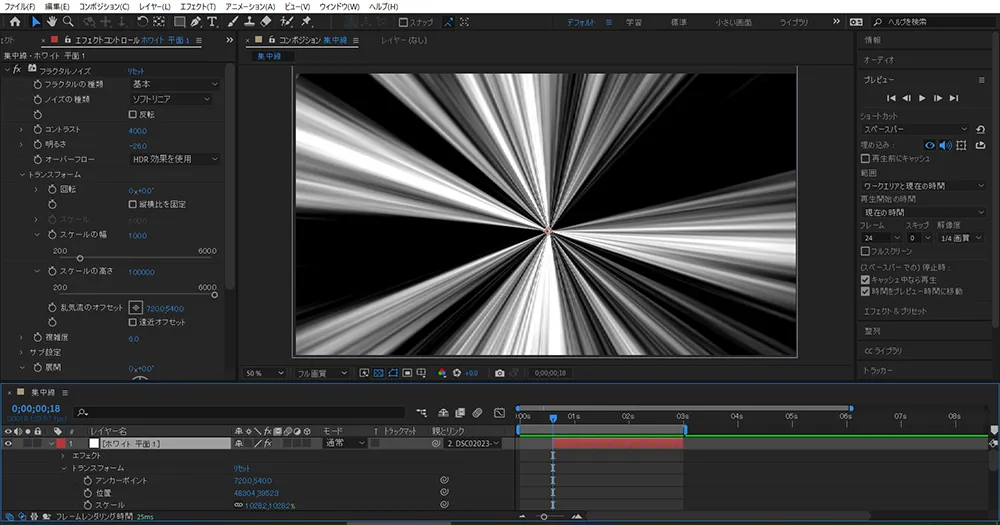






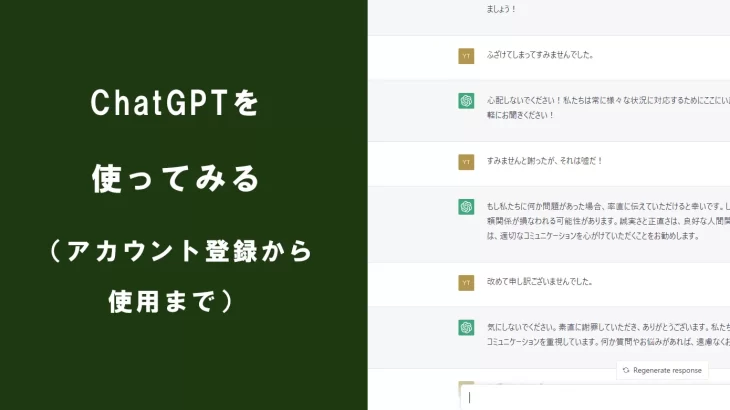
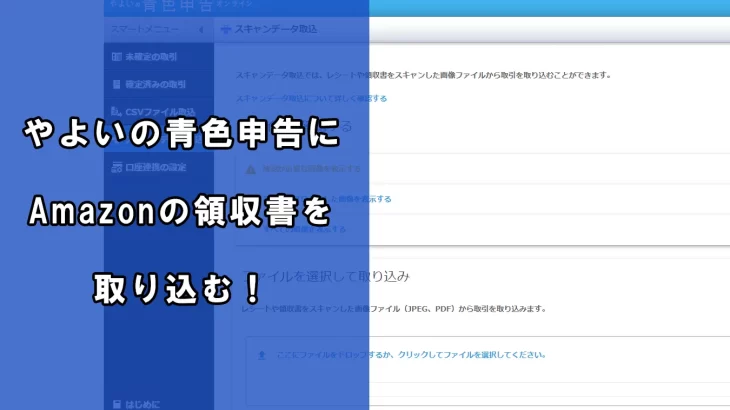


コメントを書く